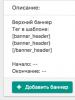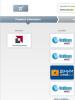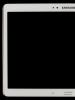Что такое общий фотопоток и как его использовать на iPhone и iPad. Мой фотопоток в айфоне для чего
Как синхронизировать изображения на всех устройствах без использования Медиатеки iCloud (iCloud Photo Library)? В этом поможет функция «Мой фотопоток» (My Photo Stream).
Служба iCloud от Apple включает функцию «Мой фотопоток» (My Photo Stream) , бесплатный способ для пользователей синхронизировать свои последние 1000 фотографий по беспроводной сети между iPhone, iPad, Mac и Apple TV . Он позволяет получить быстрый доступ к вашим последним снятым и загруженным фотографиям. В отличие от «Медиатеки iCloud» , «Мой фотопоток» также не занимает вашего драгоценного пространства в облачном хранилище iCloud — это дает вам больше места для резервного копирования и данных приложений.
«Мой фотопоток» позволяет вам снимать серию фото на iPhone во время однодневной поездки, загружать их в iCloud, а затем автоматически просматривать их на iPad, Mac или Apple TV, когда вы вернетесь. Сервис сохраняет снимки за последние 30 дней, но имеет несколько ограничений: вы можете загружать изображения (кроме Live Photos), а также хранить только последние 1000 фотографии.
Если у вас включена функция «Медиатека iCloud», использовать «Мой фотопоток» нет необходимости: это руководство предназначено в первую очередь для людей, которые не используют хранилище iCloud и «Медиатеку iCloud», но все же хотят просматривать свои изображения на всех своих устройствах.
Примечание. Если вы используете «Медиатеку iCloud» для любого из ваших устройств, ваши последние фотографии будут отображаться в разделе «Все фотографии» приложения «Фото» ; если вы вообще не используете «Медиатеку iCloud», вы должны увидеть папку «Фотопоток» (Photo Stream).
Как включить «Мой фотопоток» на вашем iPhone или iPad
1. Запустите приложение «Настройки» на вашем iPhone или iPad.
2. Нажмите «Фото» .
3. Коснитесь переключателя рядом с надписью «Мой фотопоток» (My Photo Stream) .
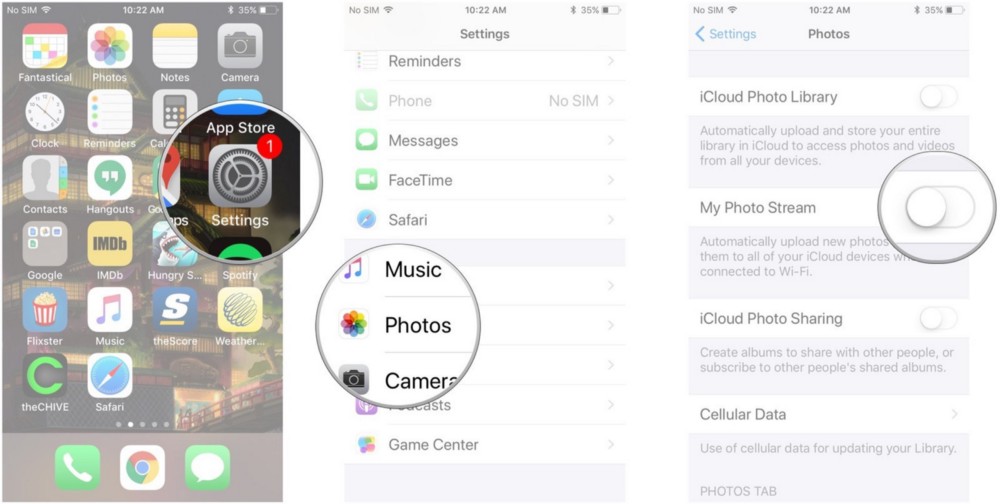
Вы можете отключить его, выполнив те же шаги.
Как получить доступ к вашему фотопотоку на iPhone и iPad
Если у вас включена «Медиатека iCloud», все ваши фотографии с фотопотока будут автоматически загружены в раздел «Все фотографии» приложения «Фото». Если на одном устройстве нет «Медиатеки iCloud», например, вашем iPhone, но вы используете ее на другом устройстве, например iPad, фотографии не будут загружены на ваше вторичное устройство.
Если вы используете «Мой фотопоток» на всех ваших устройствах, вот как получить к ним доступ
1. Запустите приложение «Фото» на вашем iPhone или iPad.
2. Нажмите «Альбомы» в правом нижнем углу.
3. Нажмите «Мой фотопоток» .

Помните, что если у вас включена «Медиатека iCloud», все новые снимки появятся в разделе «Все фотографии» приложения «Фото» на всех ваших устройствах с включенной функцией. Вы не увидите альбом под названием «Мой фотопоток».
Как удалить фотографии из фотопотока на вашем iPhone и iPad
Если вы просто сделали фото на свой iPhone, которое определенно не хотите сохранять, вы можете удалить его из фотопотока. Снимок будет также удален с других устройств, на которых включен «Мой фотопоток». Помните, что если на вашем Mac и любом другом устройстве включена «Медиатека iCloud», эти снимки будут загружены в iCloud, и вам нужно будет удалить их из раздела «Все фотографии» приложения «Фото».
1. Запустите приложение «Фото» на вашем iPhone или iPad.
2. Нажмите «Альбомы» в правом нижнем углу.
3. Нажмите «Мой фотопоток».

4. Выберите фотографию, которую хотите удалить.
5. Нажмите значок «Корзина» в правом нижнем углу.
6. Нажмите «Удалить [x] Фото» , чтобы подтвердить, что вы хотите удалить фотографии из фотопотока на всех устройствах.
В самом начале своего знакомства с телефоном и современными технологиями я использовал для передачи изображений MMS. В 2005 году это было чем-то необыкновенным - пересылать картинки с одного телефона на другой. Чуть позже, на смену MMS, пришел мейл. Пару лет назад его место занял Dropbox.
Примерно год я пользуюсь Фотопотоком. Это сервис от компании Apple, позволяющий синхронизировать фотографии между разными устройствами, которые используются под одним Apple ID. Вкратце о принципе работы.
Есть некое центральное вместилище фотографий в iCloud, именуемое Фотопотоком. В него попадают все фотографии, которые были сделаны на iPhone, iPad или добавлены в iPhoto (Aperture) с вашей фотокамеры. Как только одно из вышеперечисленных устройств оказывается подключенным к высокоскоростному интернету все фото попадают в общий Фотопоток. А оттуда автоматически загружаются на все подключенные устройства.
На практике это выглядит так. Вы делаете фотографию на iPhone, а придя домой уже можете работать с ней на компьютере. Удобный способ передачи фотографий без проводов, который работает на удивление шустро. Здесь трудно поспорить с его удобством. Ничего не нужно делать: нет нужды регистрировать дополнительный аккаунт, что-то устанавливать. Фотопоток включается парой тапов в настройках iOS или OS X и сразу же начинает работать.
Ко всему прочему Фотопоток заставил меня пересмотреть свои взгляды на то, как я делюсь фотографиями с друзьями и родными. Конечно же, подавляющее большинство из них имеет iPhone, iPad или Mac. И это все значительно упрощает. В принципе, при помощи Фотопотка делиться фотографиями можно с кем угодно. От того, какой системой пользуется ваш визави, зависит то, насколько он будет вовлечен в процесс обмена фотографиями.
 Во время создания или уже после можно пригласить людей для просмотра фотографий.
Во время создания или уже после можно пригласить людей для просмотра фотографий.
Понятно, что сливки снимут пользователи iOS и OS X устройств. Делать особо ничего не нужно. Достаточно в галерее iOS на вашем iPhone или iPad выделить фотографии, которые вы хотите показать друзьям, создать альбом и отправить приглашения на их Apple ID. То же самое можно сделать из iPhoto или Aperture в OS X.
Сам Фотопоток с выбранными фотографиями можно отправить только избранным и закрыть к нему доступ всем остальным или сделать его публичным. В этом случае, кроме приглашенных, его смогут просмотреть через браузер по прямой ссылке все, кто захочет. Сделать это можно с любого устройства, имеющего браузер и подключение к интернету. Но об этом позже.
После того, как вы создадите общий Фотопоток, приглашенные получат мейл со ссылкой или push сообщение, которое будет отображаться бейджем на иконке Фотоальбома в iOS или iPhoto (Aperture) в OS X. Открыв их вы попадете в Общий Фотопоток, в который начнут подгружаться доступные фотографии.
 В существующем Фотопотоке можно просмотреть полномочия приглашенных, а также комменитировать и «лайкать» фотографии.
В существующем Фотопотоке можно просмотреть полномочия приглашенных, а также комменитировать и «лайкать» фотографии.
Вот здесь-то и начнется разделение на то, кто чем пользуется для просмотра фотографий. iOS и OS X пользователи смогут просматривать, комментировать, «лайкать», добавлять фотографии. Все это можно делать из Фотогалереи в iOS, iPhoto или Aperture в OS X. Участникам Фотопотока информация о «лайках» и комментариях будет доставляться в виде push сообщений.
 Так выглядит фотография с «лайками» и комментариями.
Так выглядит фотография с «лайками» и комментариями.
Если у вас не все устройства производства Apple, а, скажем, вы пользуетесь дома компьютером под управлением Windows, вам будет доступна часть этой функциональности. Для использования Фотопотока нужно установить iCloud Control Panel for Windows , и вы сможете загружать фотографии из него на ваш компьютер. Вернее, это все будет происходить автоматически. Естественно, таких «плюшек» как комментирование, «лайки» и управление публичным Фотопотоком не будет, но вы сможете без проблем загружать все без исключения фотографии.
 Папки Фотопотока в Windows. В папке «Shared» находятся фотопотоки к которым открыли доступ ваши друзья.
Папки Фотопотока в Windows. В папке «Shared» находятся фотопотоки к которым открыли доступ ваши друзья.
В папке «Фотографии» у вас появится папка «Photo Stream», в которой будут размещены ваш и публичные фотопотоки в виде вложенных папок. Единственное неудобство, на мой взгляд, состоит в том, что для того, чтобы фотография попала с компьютера в Фотопоток, ее не достаточно просто взять добавить в папку «My Photo Stream». Вместо этого нужно воспользоваться для этих целей папкой «Uploads». Именно добавленные в нее фотографии окажутся в вашем личном фотопотоке.
 Фотография из публичного фотопотока в Internet Explorer 8. Но можно использовать для просмотра любой браузер.
Фотография из публичного фотопотока в Internet Explorer 8. Но можно использовать для просмотра любой браузер.
Для всех остальных есть возможность просматривать фотографии через браузер. Не имеет значения какой платформой пользуются ваши друзья: Windows Phone и Android. Всего пара кликов, и они смогут увидеть ваши фотографии в браузере своего телефона или компьютера. Конечно же, в этом случае не будет возможности предоставить кому-то персональный доступ или прокомментировать фотографию, но это, в принципе, не так уж и важно. Важно то, что человек сможет разделить с вами ваши эмоции и сообщить о своих впечатлениях.
Одним словом, не такие уж и закрытые технологии и сервисы предлагает Apple. При известном желании и прилагая минимум усилий Фотопоток можно использовать с кем угодно.
В начале был Фотопоток… Через несколько лет появилась Медиатека iCloud. В чём принципиальное различие между этими сервисами?
Медиатека iCloud (на английском iCloud Photo Library – если переводить дословно, то получается “iCloud Фото Библиотека”) – сервис, который позволяет хранить фото и видео в облачном хранилище. В отличие от Фотопотока (Photo Stream), который ограничен количеством фото, в Медиатеке хранятся все ваши снимки.
Что происходит с Фотопотоком, если включить Медиатеку? Почему удаляются ваши синхронизированные альбомы? На эти и другие вопросы даст ответы эта статья.
В чём отличия между Фотопотоком и Медиатекой iCloud?
Есть несколько ключевых отличий Фотопотока и Медиатеки iCloud. Прочитайте их и у вас сложится в голове правильная картина.
Фотопоток
- Сохраняет последние 1000 фотографий или фотографии за последние 30 дней. В зависимости от того, что из этого больше.
- Не использует память iCloud (то есть бесплатные 5 гигабайт или купленные по тарифу).
- Совместим со всеми вашими устройствами: iPhone, iPad, Mac, PC, Apple TV.
- Хранит веб-оптимизированные версии файлов на мобильных девайсах, что может ухудшить качество снимков. На ПК и Mac загружаются полноразмерные версии.
- Поддерживает форматы JPEG, TIFF, PNG.
- Не загружает и не синхронизирует видео.
- Вы можете загружать и синхронизировать фото-альбомы с вашего ПК или Mac через iTunes, если включен Фотопоток.
Медиатека iCloud
- Использует пространство iCloud. Количество и дата файлов не имеет значения. Ограничение идёт только по доступному свободному месту. Бесплатно Apple предоставляет 5 гигабайт. По подписке можно подключить от 50 гигабайт до 2 террабайт.
- Доступна на iPhone, iPad, Mac, ПК, Apple TV и любой другой системе через браузер на сайте iCloud.com. Также доступна на Apple Watch.
- Сохраняет файлы на сервере в оригинальном разрешении. Не сжимает и не конвертирует изображения. Поддерживает форматы: JPEG, TIFF, PNG, RAW, GIF, MP4. Позволяет воспользоваться функцией: “Оптимизация хранилища на iPhone”

- Загружает и синхронизирует не только фото, но и видео. А также интервальное видео, замедленное, альбомы и т.п.
- При включенной медиатеке нельзя синхронизировать фотографии и альбомы c ПК и Мака через iTunes. При первом включении все до этого синхронизированные таким образом альбомы и снимки будут удалены.
Если включить Медиатеку iCloud, то Фотопоток исчезает с устройства. Почему?
Технически ваш фотопоток всё ещё работает. Но по сути он теперь внедрён в Медиатеку iCloud. Ведь Медиатека iCloud включает в себя больше, чем 1000 фотографий. Таким образом все фото и видео на вашем устройстве сливается в Медиатеку. Зачем бы этим снимкам дублироваться ещё и в Фотопоток?
Если в Настройки->Фото и Камера . Включить опцию “Выгрузить в Мой фотопоток”, то последние 1000 снимков будут скачиваться в Фотопоток на другом устройстве, где включен Фотопоток.

Пример. Мой iPhone и iPad подключены к Медиатеке iCloud. На моём Макбуке Медиатека iCloud отключена, но включена опция “Мой Фотопоток”. Таким образом вся моя медиатека на компьютере не сливается в облако, но снимки с iPhone и iPad попадают в Медиатеку iCloud и в Фотопоток и следовательно закачиваются на компьютер.

Получается этакая односторонняя связь, которая меня вполне устраивает. Почему? На компьютере у меня медиатека около 100 гигабайт. Зачем её всю сливать в облако? И покупать другой тариф. Даже, если я удалю очень старый снимок с iPhone и Медиатеки, он всё равно останется на компьютере.
- хотите, чтобы устройства “общались” посредством фото и видео в двустороннем порядке,
- хотите, чтобы снимки на всех устройствах полностью дублировались,
- хотите, чтобы любое изменение тут же отображалось на iPhone, iPad, iPod, Mac,
то включите Медиатеку на этих устройствах.
Вчера хотел обновить свой Iphone 5s с помощью Wi-Fi до версии IOS 8.3.0.
Но увы. Обнаружилось, что на телефоне для этой простой операции банально не хватает места (доступно было всего 1 GB).
Я уже ранее рассказывал , как можно обновить Iphone (установить новую прошивку IOS) в случае, когда свободного места на вашем устройстве практически не осталось (и, собственно, я так и сделал).
Но в то же время, меня безумно волновал вопрос, куда делось место на моём телефоне?! Ведь музыки и фильмов на телефоне у меня нет. Всяких «тяжёлых» приложений, вроде игр, я тоже не ставил (для этого у меня есть Ipad mini). Спрашивается, куда делось место?!
Лазил я в телефоне, лазил. Пристально изучал каждый пункт в настройках. И таки нашёл, в чём причина!
Виновником оказался альбом под названием «Фотопоток», который был активирован на телефоне. В этот альбом копируются и сохраняются абсолютно все (!) фотографии и видео из альбома «Фотоплёнка». Причём они сохраняются даже в том случае, если вы их давным-давно удалили.
"Фотопоток" создаётся на вашем устройстве программой iCloud и служит для того, чтобы автоматически выгружать новые фотографии и отправлять на все ваши устройства Apple, при наличии подключения к сети Wi-Fi.
Его можно найти, перейдя в приложение "Фото" - затем нажав внизу на облачко "Альбомы".
В общем, сказать, что я удивился, увидев фотографии и видеозаписи трёхлетней давности, которые как я думал, давно уже уплыли в мир иной, не сказать ничего! Они всё это время абсолютно ненужным балластом спокойно хранились на моём Iphone, занимая кучу места!
Сначала я начал удалять фотографии и видеозаписи из «Фотопотока» посерийно.
То есть, выделял их галочками и нажимал удалить.


Но выходило, что я их так до утра буду удалять. Уж слишком много материала накопилось за эти годы. Поэтому я поступил проще.
Зашёл в меню "Настройки"

Выбрал пункт iCloud.

Выбрал пункт "Фото"

И перевёл переключатель "Мой фотопоток" в неактивное состояние.

Подтвердил удаление.
Копирование фото и видео-материалов прекратится, а весь альбом удалится автоматически.
ВАЖНО: при этом все фотографии и видеозаписи в «Фотоплёнке» останутся. Не бойтесь удалять эту опцию.
Вчера хотел обновить свой Iphone 5s с помощью Wi-Fi до версии IOS 8.3.0.
Но увы. Обнаружилось, что на телефоне для этой простой операции банально не хватает места (доступно было всего 1 GB).
Я уже ранее рассказывал , как можно обновить Iphone (установить новую прошивку IOS) в случае, когда свободного места на вашем устройстве практически не осталось (и, собственно, я так и сделал).
Но в то же время, меня безумно волновал вопрос, куда делось место на моём телефоне?! Ведь музыки и фильмов на телефоне у меня нет. Всяких «тяжёлых» приложений, вроде игр, я тоже не ставил (для этого у меня есть Ipad mini). Спрашивается, куда делось место?!
Лазил я в телефоне, лазил. Пристально изучал каждый пункт в настройках. И таки нашёл, в чём причина!
Виновником оказался альбом под названием «Фотопоток», который был активирован на телефоне. В этот альбом копируются и сохраняются абсолютно все (!) фотографии и видео из альбома «Фотоплёнка». Причём они сохраняются даже в том случае, если вы их давным-давно удалили.
"Фотопоток" создаётся на вашем устройстве программой iCloud и служит для того, чтобы автоматически выгружать новые фотографии и отправлять на все ваши устройства Apple, при наличии подключения к сети Wi-Fi.
Его можно найти, перейдя в приложение "Фото" - затем нажав внизу на облачко "Альбомы".
В общем, сказать, что я удивился, увидев фотографии и видеозаписи трёхлетней давности, которые как я думал, давно уже уплыли в мир иной, не сказать ничего! Они всё это время абсолютно ненужным балластом спокойно хранились на моём Iphone, занимая кучу места!
Сначала я начал удалять фотографии и видеозаписи из «Фотопотока» посерийно.
То есть, выделял их галочками и нажимал удалить.


Но выходило, что я их так до утра буду удалять. Уж слишком много материала накопилось за эти годы. Поэтому я поступил проще.
Зашёл в меню "Настройки"

Выбрал пункт iCloud.

Выбрал пункт "Фото"

И перевёл переключатель "Мой фотопоток" в неактивное состояние.

Подтвердил удаление.
Копирование фото и видео-материалов прекратится, а весь альбом удалится автоматически.
ВАЖНО: при этом все фотографии и видеозаписи в «Фотоплёнке» останутся. Не бойтесь удалять эту опцию.